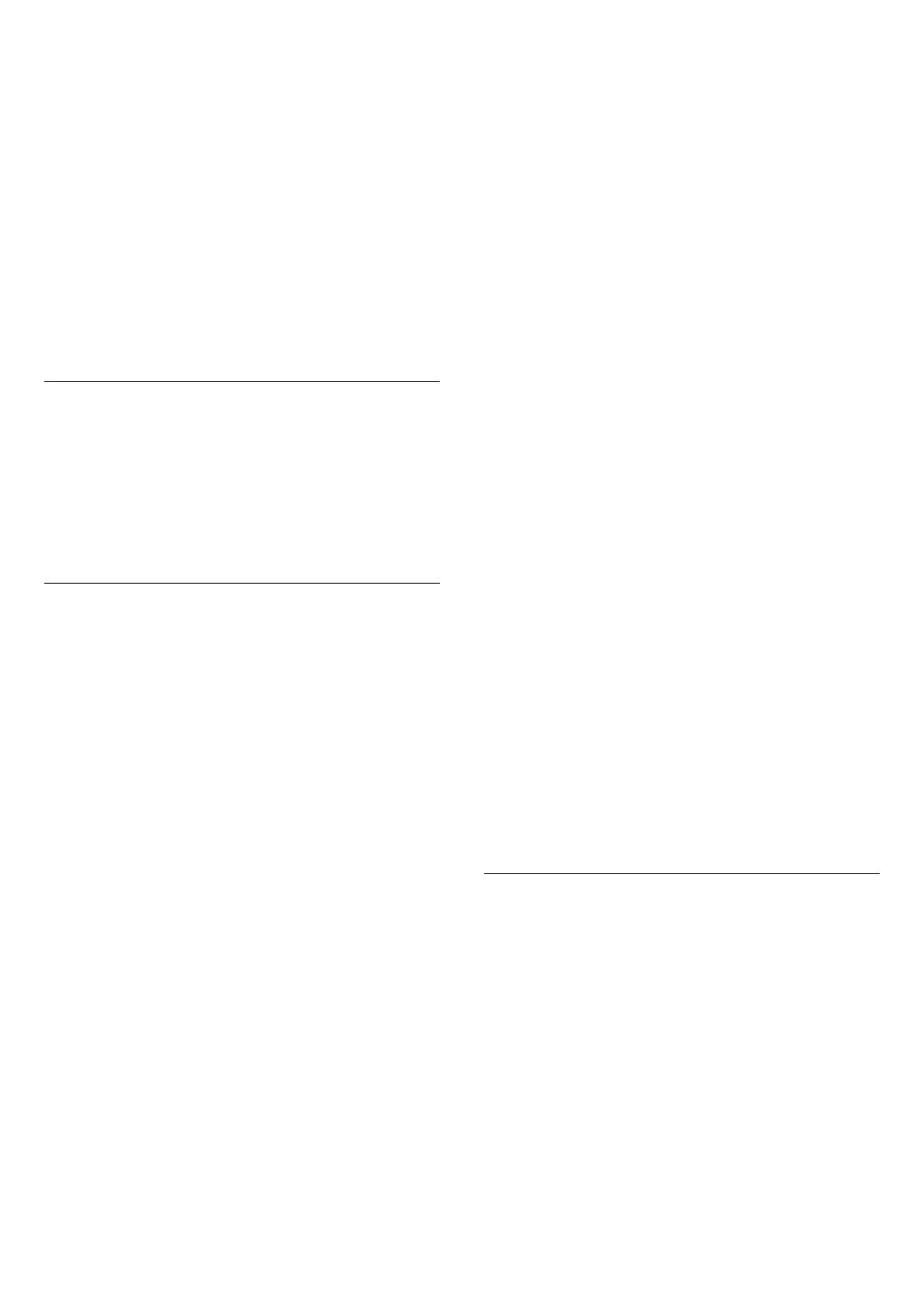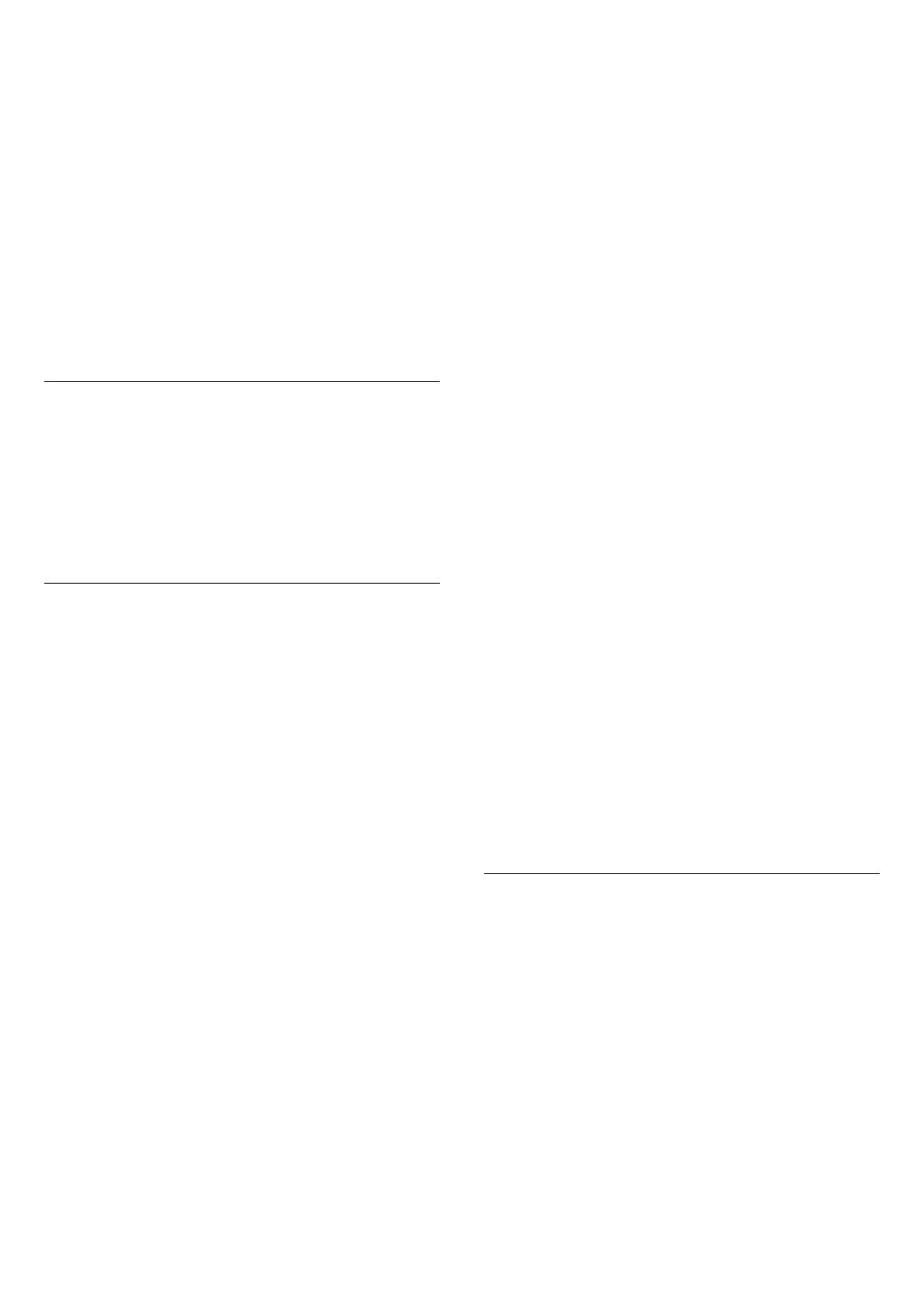
Můžete zvýraznit další kanál a postup zopakovat.
Přidání nebo odebrání oblíbených položek v jiných
seznamech kanálů
Označení „oblíbené“ lze přidat ke kanálům
a rádiovým stanicím v seznamech kanálů Vše, Rádio
a Nový.
V požadovaném seznamu zvýrazněte kanál, který
chcete přidat mezi oblíbené, a stiskněte
tlačítko
OPTIONS. Vyberte možnost Přidat
oblíbené a stiskněte tlačítko OK.
Vybraný kanál bude označen
.
Chcete-li některý kanál ze seznamu oblíbených
odstranit, vyberte možnost Odebrat
oblíbené a stiskněte tlačítko OK.
Přejmenování kanálů
Kanály v seznamu kanálů lze přejmenovat.
1. Z jednoho ze seznamu kanálů vyberte kanál, který
chcete přejmenovat.
2. Stiskněte tlačítko
OPTIONS .
3. Vyberte možnost Přejmenovat a stiskněte tlačítko
OK.
Uzamknutí kanálu
Chcete-li dětem zabránit ve sledování kanálu nebo
pořadu, můžete kanály zamknout nebo zamknout
pořady hodnocené podle věku.
Uzamknutí kanálu
Máte možnost zamknout kanál, a tím zabránit dětem
v jeho sledování. Pro sledování zamknutého kanálu
je nutné zadat kód rodičovského zámku. Programy
z připojeného zařízení nelze uzamknout.
Postup uzamknutí kanálu . . .
1. Během sledování TV kanálu stiskněte
tlačítko
LIST a otevřete Seznam kanálů.
2. Vyberte kanál pro uzamknutí v libovolném
seznamu.
3. Stiskněte tlačítko
OPTIONS a vyberte možnost
Zamknout kanál. Zamknutý kanál se v seznamu
kanálů zobrazuje se značkou zámku
.
Chcete-li kanál odemknout, vyberte zamknutý kanál
v seznamu, stiskněte tlačítko
OPTIONS
a vyberte možnost Odemknout kanál. Bude nutné
zadat kód rodičovského zámku.
Rodičovské hodnocení
Chcete-li zabránit dětem ve sledování pořadu
nevhodného pro jejich věk, můžete použít vhodnost
podle věku.
Některé digitální vysílací společnosti své pořady
hodnotí. Pokud je vhodnost pořadu podle věku rovna
nebo převyšuje věk, jenž jste nastavili jako vhodnost
podle věku pro své dítě, pořad se zablokuje.
Chcete-li sledovat zamknutý program, musíte zadat
kód rodičovského zámku. Rodičovský zámek se
nastaví pro všechny kanály.
Postup nastavení vhodnosti podle věku . . .
1. Stiskněte tlačítko
, vyberte možnost Nastavení a
stiskněte tlačítko OK.
2. Vyberte možnost Nastavení kanálů > Rodičovský
zámek > Rodičovské hodnocení a stiskněte
tlačítko OK.
3. Zadejte čtyřciferný kód rodičovského zámku.
Zadejte čtyřciferný kód rodičovského zámku a
potvrďte jej. Nyní můžete nastavit vhodnost podle
věku.
4. Nastavte věk a stiskněte tlačítko OK.
5. Stisknutím tlačítka
(v případě potřeby
opakovaným) nabídku zavřete.
6. Chcete-li vypnout rodičovskou vhodnost podle
věku, vyberte jako nastavení věku hodnotu Žádný.
Televizor vás požádá o kód zámku pro odemknutí
programu. Někteří provozovatelé zamknou pouze
programy s vyšším hodnocením podle věku.
Zadání nebo změna kódu zámku
Postup zadání kódu nebo změny aktuálního kódu . . .
1. Stiskněte tlačítko
, vyberte možnost Nastavení a
stiskněte tlačítko OK.
2. Vyberte možnost Nastavení kanálů > Rodičovský
zámek > Změnit kód a stiskněte tlačítko OK.
3. Pokud je kód již nastaven, zadejte aktuální kód
rodičovského zámku a poté dvakrát zadejte nový kód.
Nový kód je nastaven.
Zapomněli jste svůj kód?
Chcete-li provést přepis a zadat nový kód
rodičovského zámku v případě, že jste jej zapomněli,
zadejte 8888.
Formát obrazu
Pokud se na obou stranách obrazu nahoře i dole
objeví černé pruhy, můžete upravit formát obrazu tak,
aby vyplnil celou obrazovku.
Postup změny formátu obrazu . . .
1. Během sledování TV kanálu stiskněte tlačítko
a otevřete nabídku Formát obrazu.
2. Vyberte formát ze seznamu a stiskněte tlačítko OK.
K dispozici jsou následující formáty (nabídka závisí
na obrazu na obrazovce) . . .
- Auto
Upraví formát obrazu podle vstupního zdroje.
- Super zoom
Odstraní černé pruhy po stranách při vysílání ve
18